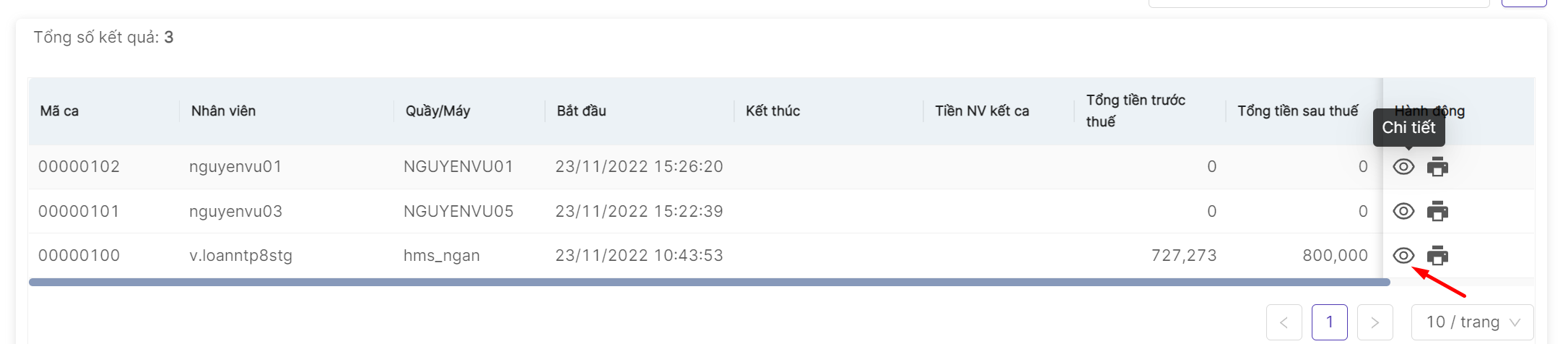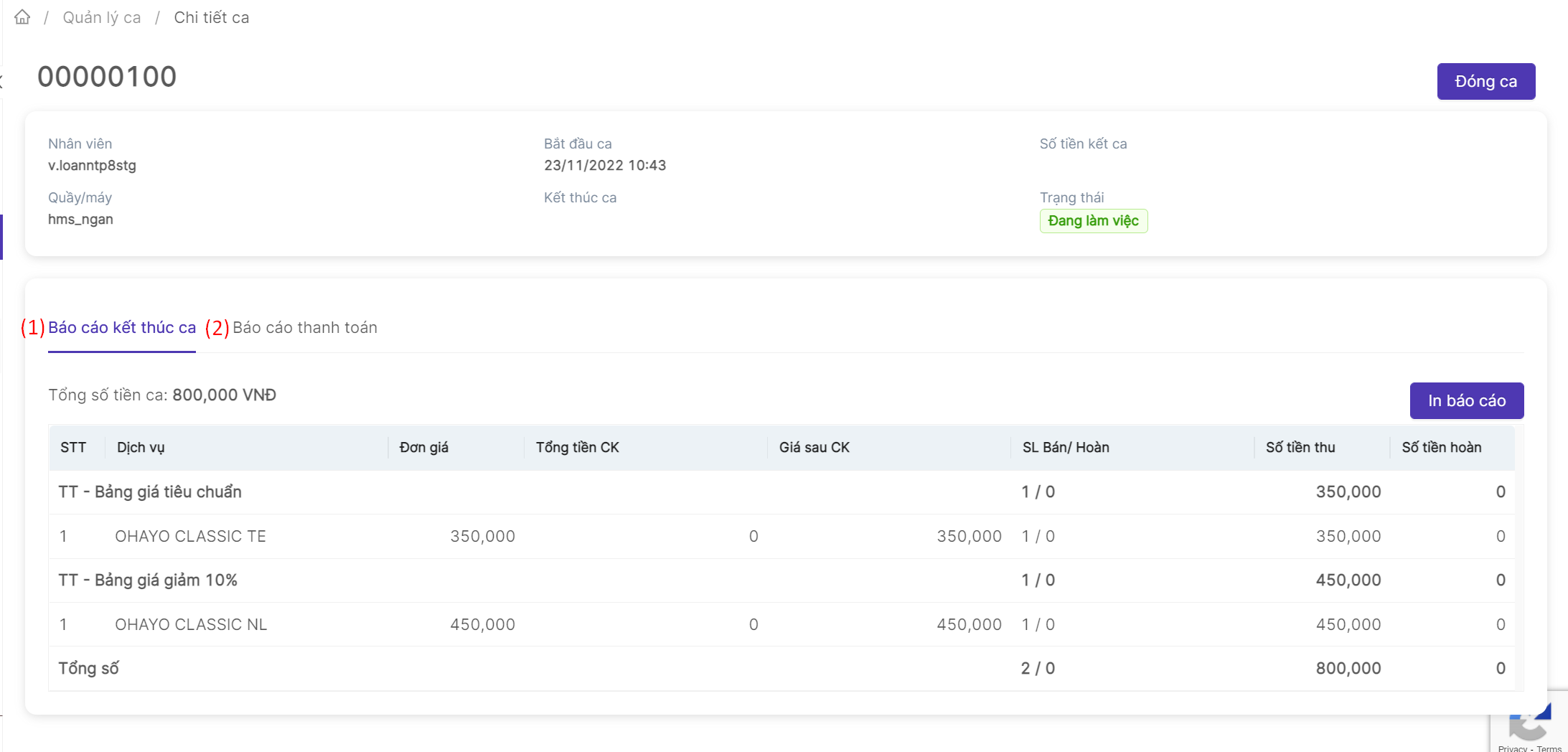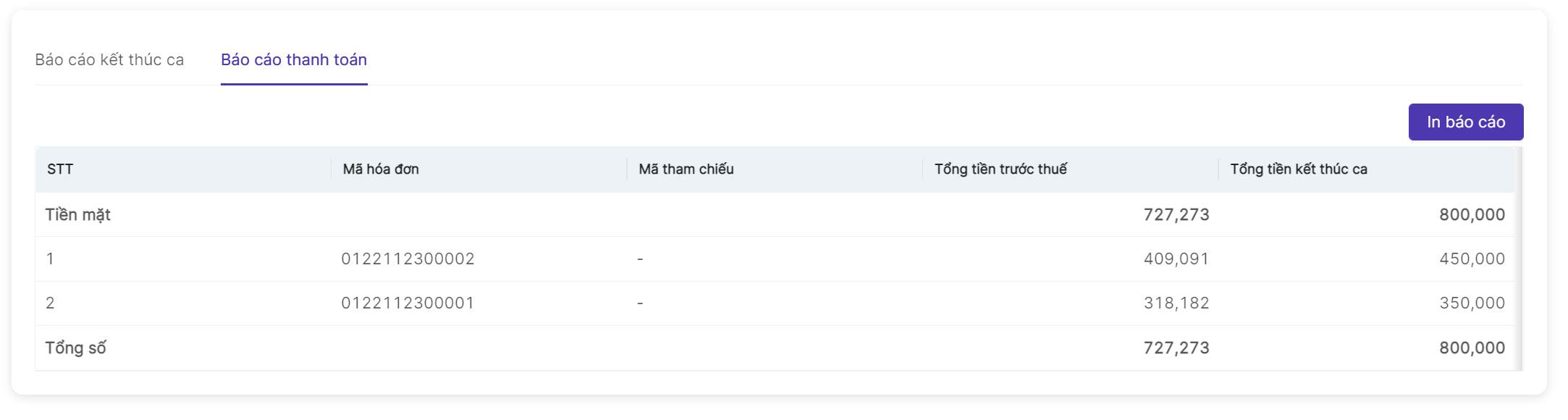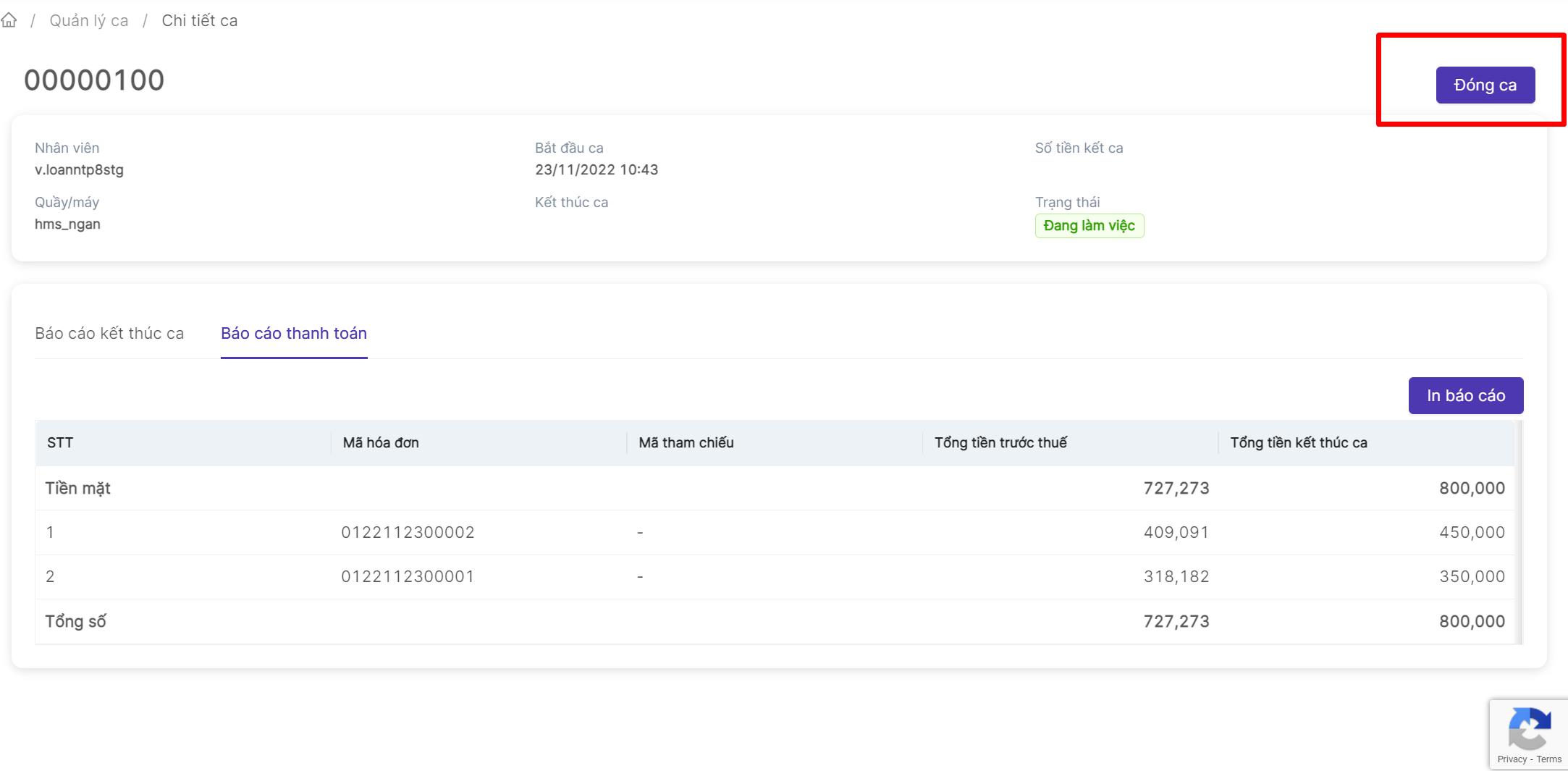Quản lý ca làm việc
Tên màn hình (Screen Name) |
Danh sách ca |
Đường dẫn (Open Link) |
Log in – Phòng vé – Quản lý ca làm việc |
Tổng quan (Summary) |
Quản lý ca làm việc của nhân viên và chi tiết các báo cáo của ca làm việc |
Màn hình (Screen) |
 |
Trường thông tin (Fields Description) |
[Tìm kiếm và lọc danh sách ca làm việc]
[Thao tác xem chi tiết và in báo cáo]
|
Lưu ý (Remarks) |
N/A |